win732位变64位安装教程
- 分类:教程 回答于: 2016年11月14日 00:00:00
windows7系统分为32位和64位,相信网友们都非常清楚。那大家知道win732位变64位是如何操作的吗?相信网友们现在都非常好奇win732位变64位的操作方法吧?不用着急,小编早就已经把win732位变64位安装教程给网友们带来了。大家往下看!
一、下载win7 64位系统
1、首先备份好你原来的软件和文件,主要是C盘的需要备份,一键安装的过程中会格式化C盘,别的磁盘是没事的;
2、然后找到下载Win7 64位系统。
3、右键点击系统ISO文件,解压至除C盘外的本地磁盘,如下图:
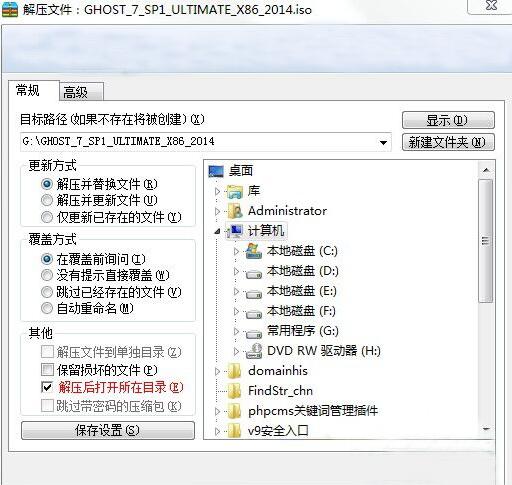
win732位变64位安装教程图一
二、点击确定后,我们将文件解压至G盘,并且打开文件夹
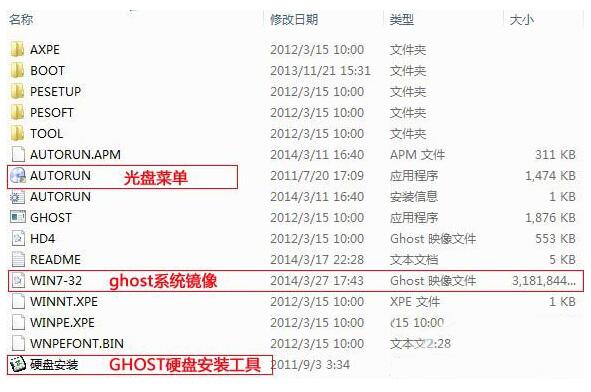
win732位变64位安装教程图二
如上图中所示,如果系统光盘中能看到 “硬盘安装.exe” 或者onekey.exe、GHOST安装器之类的程序,可以直接双击运行。
为了更详细一点,先双击AUTORUN.exe 光盘菜单 如下图:
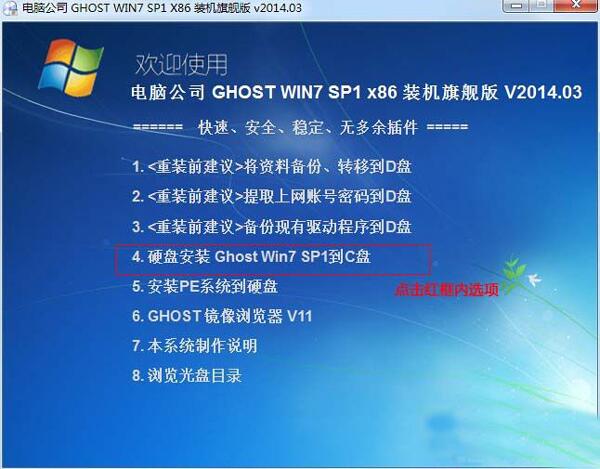
win732位变64位安装教程图三
三、点击硬盘安装 XXXX系统后,运行Ghost 安装器。
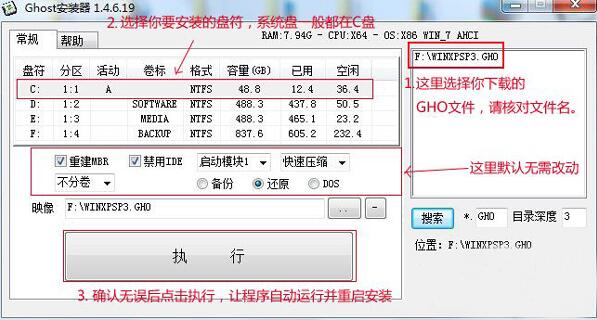
win732位变64位安装教程图四
为了更明了,我们还准备了另一个GHOST安装器的图,操作方法大至相同:

win732位变64位安装教程图五
点击确定或执行按钮后,安装器就会自动重启系统引导系统的安装,喜欢windows7系统的网友一定不要错过win7重装系统教程。
以上的全部内容就是小编为网友们带来的win732位变64位安装教程了,想要把windows7 32位系统升级为windows7 64位系统的网友一定不要错过上面这篇教程喔。小编已经把最详细,最好用的win732位变64位安装教程分享给大家了。相信网友们一定可以成功升级系统。
 有用
26
有用
26


 小白系统
小白系统


 1000
1000 1000
1000 1000
1000 1000
1000 1000
1000 1000
1000 1000
1000 1000
1000 1000
1000 1000
1000猜您喜欢
- 显卡a卡和n卡的区别,小编教你显卡a卡..2018/07/09
- 电脑死机是什么原因及解决方法..2022/11/08
- 神舟电脑怎么进入安全模式_小白官网教..2021/11/21
- 超详细华硕笔记本电脑重装系统图文教..2020/08/18
- 为什么一键重装系统装不了呢?..2016/11/09
- 苹果笔记本电脑重装系统方法..2022/07/21
相关推荐
- 雨木风林一键重装系统怎么重装..2022/11/15
- 联想电脑重装系统教程2022/12/05
- 小白一键重装系统分辨率不对怎么办..2022/10/16
- 小新pro13 重装系统的详细教程..2021/06/09
- 电脑怎么重装系统 重装系统步骤介绍..2022/10/27
- 电脑蓝屏0x0000007b的解决教程..2022/01/23

















